Durch die Verwendung von Bildern mit einem einheitlichen Erscheinungsbild wirken Dokumente professionell und poliert. Bei der Auswahl von Cliparts sind einige Dinge zu beachten. Das Bild sollte dem Thema des Dokuments entsprechen. Es sollte auch einen ähnlichen Stil haben wie andere im Dokument verwendete Bilder. So fügen Sie Cliparts in ein Word-Dokument ein.
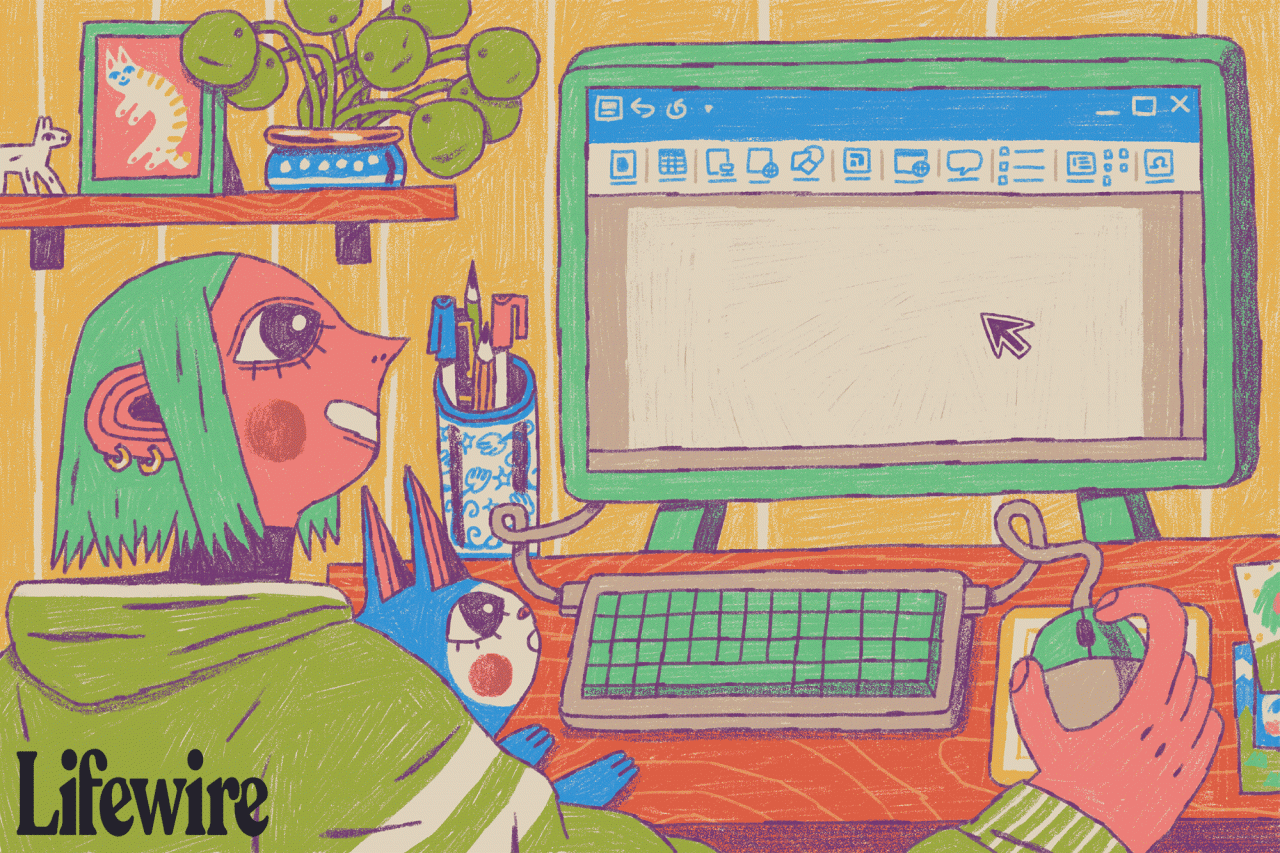
Lifewire / Lisa Fasol
Die Anweisungen in diesem Artikel gelten für Word für Microsoft 365, Word Online, Word 2019, Word 2016, Word 2013, Word 2010, Word 2007, Word für Microsoft 365 für Mac und Word 2019 für Mac.
Einfügen eines Bildes mit Microsoft 365, Word 2019, Word 2016 oder Word 2013
Neuere Versionen von Office verfügen nicht über eine ClipArt-Bibliothek, Sie können jedoch online gefundene Bilder einfügen.
-
Auswählen Insert > Online Bilder.
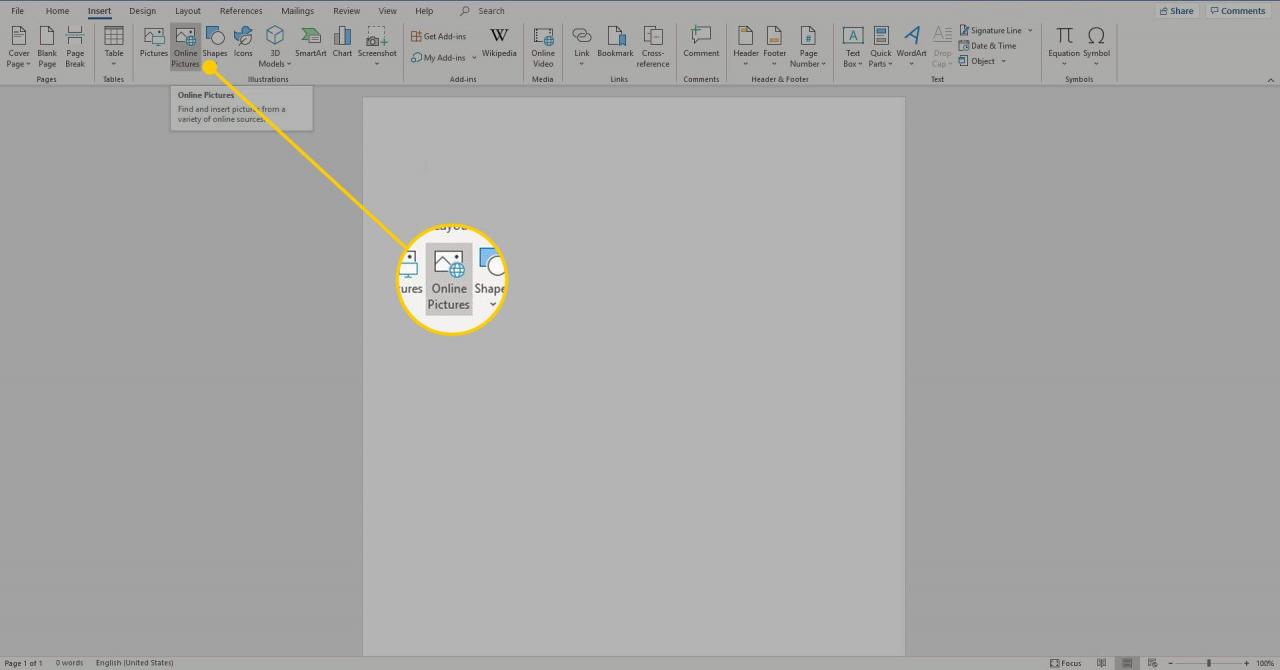
-
Gehen Sie zur Suchleiste und geben Sie ein Wort oder eine Phrase ein. Oder wählen Sie eine Kategorie aus.
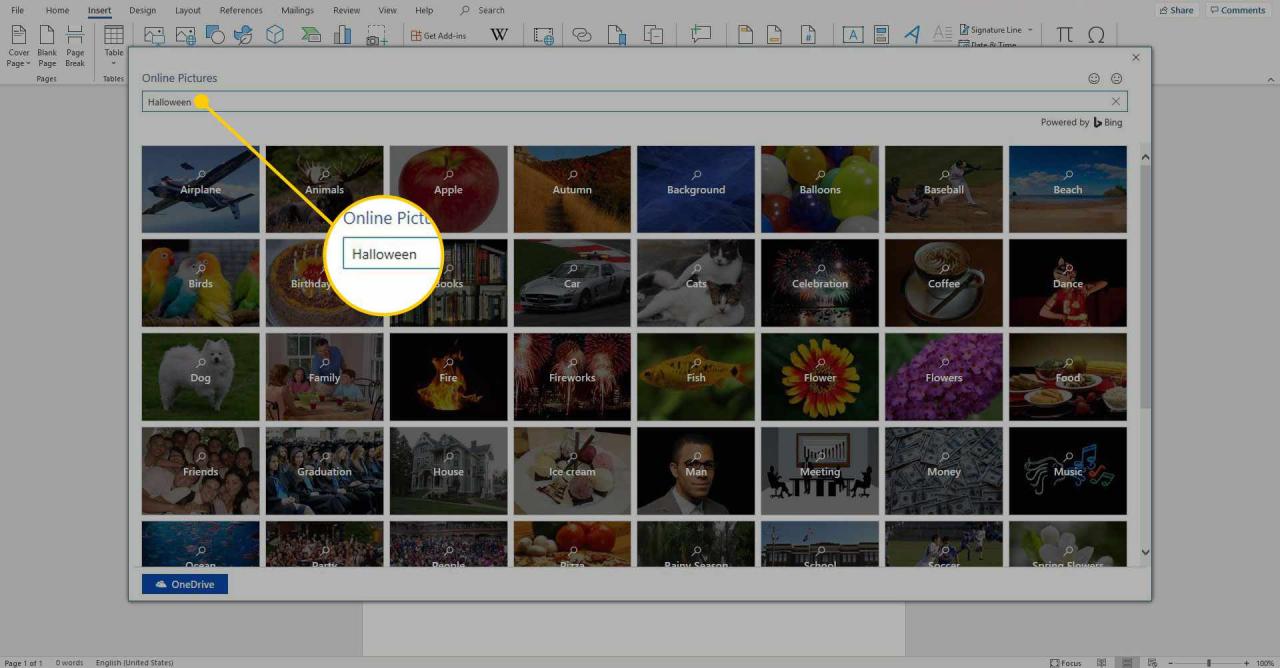
-
Auswählen Filtern, Auf dem Sprung Typ Abschnitt, dann wählen Sie Clip Art.
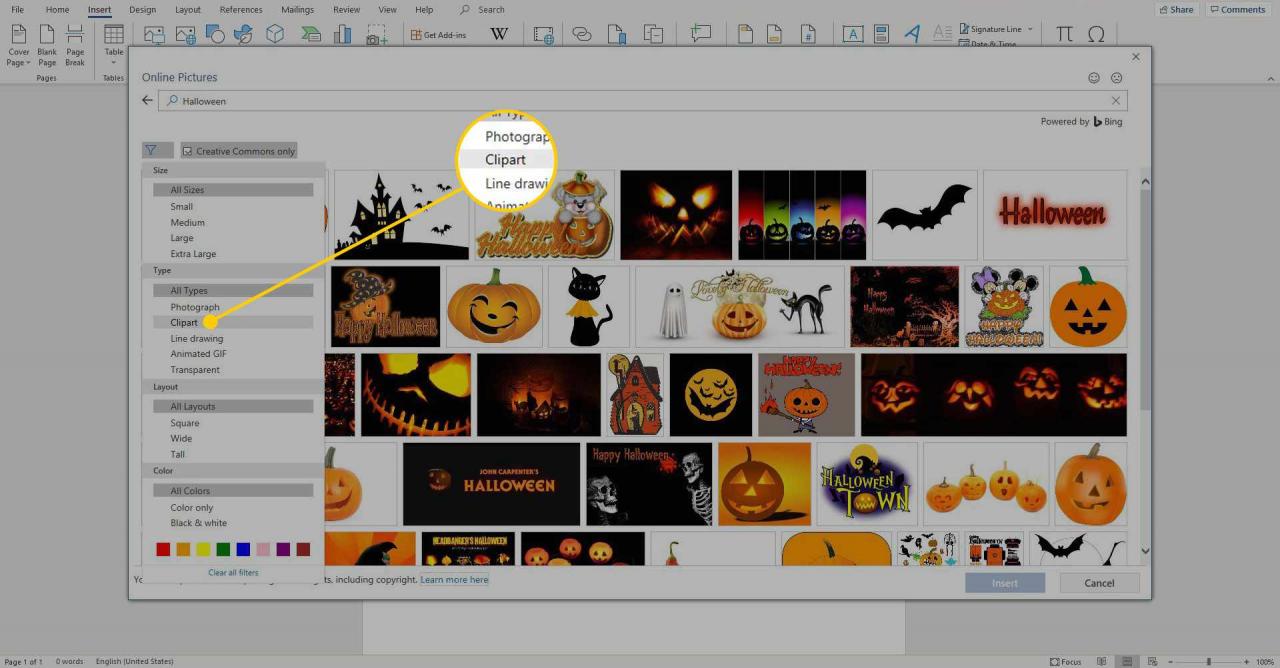
-
Wählen Sie ein Bild und dann Insert um das Clipart-Bild in Ihrem Dokument zu platzieren.
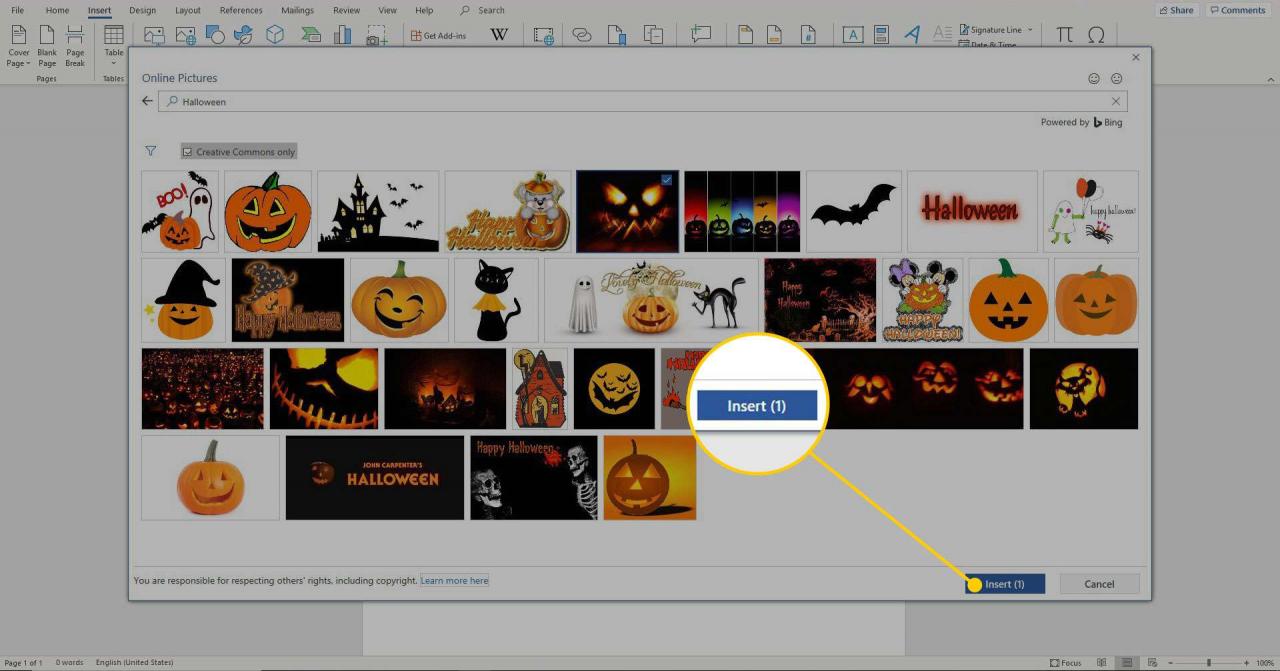
Word sucht standardmäßig nach Creative Commons-Bildern. Diese können von der Öffentlichkeit kostenlos genutzt werden. Sie können das Kontrollkästchen Creative Commons deaktivieren, um nach weiteren Bildern zu suchen. Dies wird jedoch nicht empfohlen, da die Verwendung von urheberrechtlich geschützten Bildern zu rechtlichen Problemen mit den Copyright-Inhabern führen kann.
Fügen Sie ein Bild mit Word 2010 ein
So fügen Sie ClipArt mit Word 2010 ein:
-
Mehr praktische Tipps und Inspiration in Insert > Bilder > Cliparts.
-
Geben Sie Ihre Suchbegriffe in das Feld ein.
-
In dem Unter Ergebnisse Wählen Sie im Bereich aus, welche Medientypen Sie einschließen möchten.
-
Wähle aus Bing-Inhalt einschließen Kontrollkästchen, wenn Sie mit dem Internet verbunden sind und nach Online-Bildern suchen möchten.
-
Auswählen Go um die Suche zu starten.
-
Wenn Sie ein Bild gefunden haben, das Sie verwenden möchten, klicken Sie mit der rechten Maustaste auf das Miniaturbild und wählen Sie es aus Insert.
Fügen Sie ein Bild mit Word 2007 ein
Im Gegensatz zu neueren Versionen verfügt Word 2007 über eine integrierte Bibliothek mit Cliparts.
-
Mehr praktische Tipps und Inspiration in Insert > Bilder > Cliparts.
-
Offenheit Suche und wählen Sie aus, wo Sie nach Bildern suchen möchten. Wähle aus Meine Sammlungen, Bürosammlungen, oder Web-Sammlungen.
-
Geben Sie Ihre Keywords in die Suchleiste ein.
-
Wählen Sie im Bereich Unter Ergebnisse aus, welche Medientypen Sie aufnehmen möchten.
-
Auswählen Go um die Suche zu starten.
-
Wenn Sie ein Bild gefunden haben, das Sie verwenden möchten, klicken Sie mit der rechten Maustaste auf das Miniaturbild und wählen Sie es aus Insert.

